この記事は最終更新日から1年以上が経過しています
- 投稿日:2024/05/14
- 更新日:2024/05/21

パソコンが苦手でもブログ記事を素早く書く方法をご存知ですか?
ここんにちは、パパッパです。この記事はパソコンが苦手な方でも、簡単に素早くブログ記事を書く方法をご紹介します。
音声入力機能を活用しよう
スマートフォンの音声入力機能を使えば、誰でも簡単に文字を入力できるようになります。特にタイピングが苦手な方や、長文を入力するのが億劫な方にはとても便利なツールです。
音声入力を設定する iPhoneの場合
1.設定アプリを開く
ホーム画面から「設定」アプリをタップします。
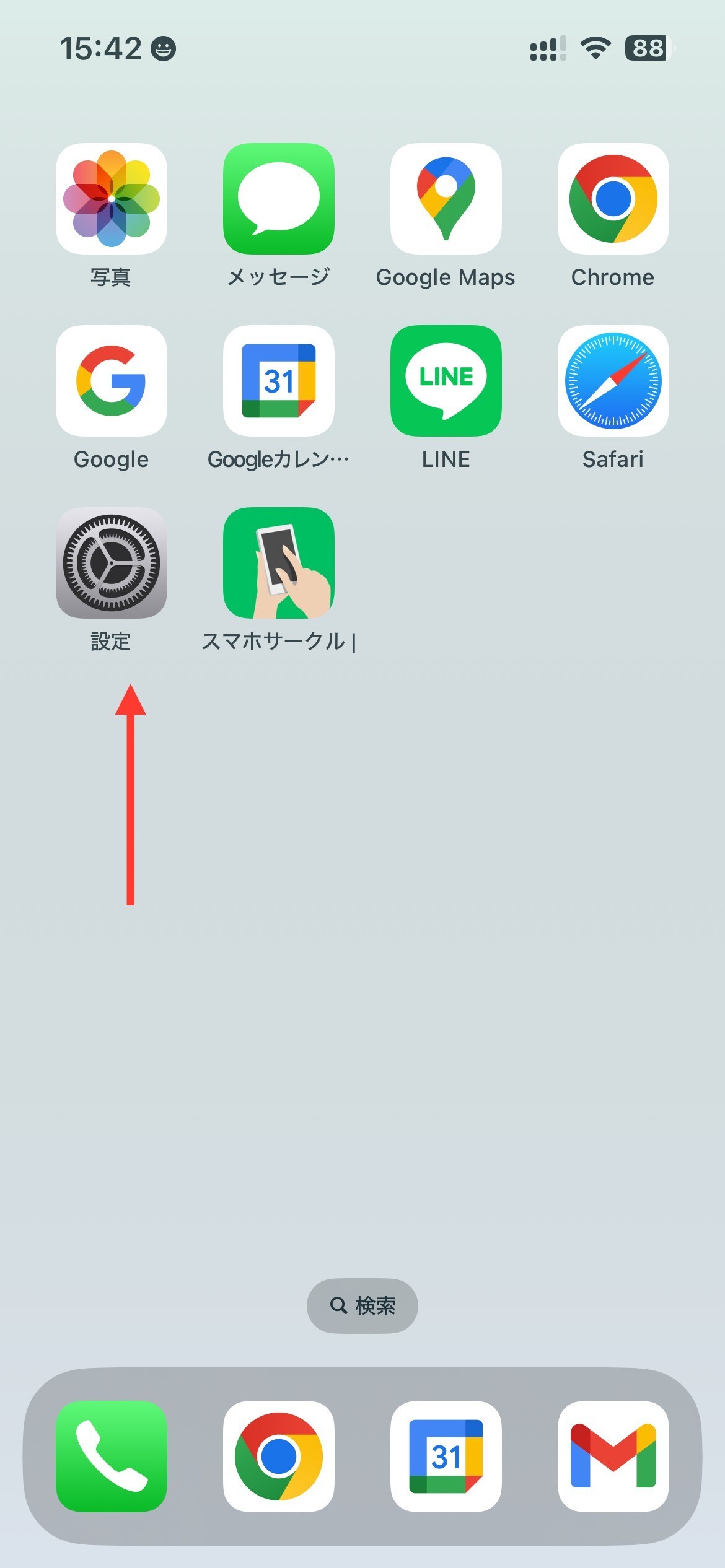 2.「一般」を選択
2.「一般」を選択
「設定」メニューの中から「一般」を選びます。
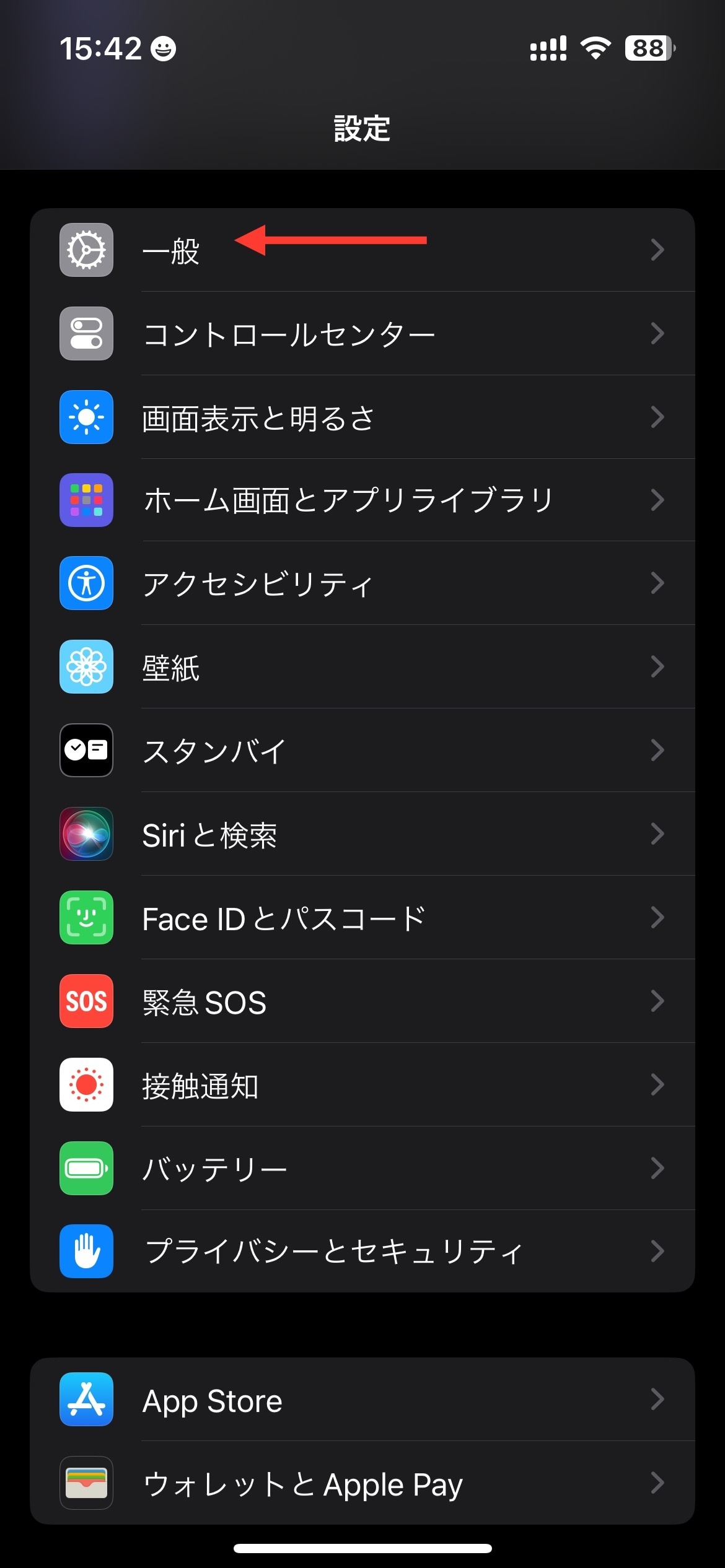 3.「キーボード」を選択
3.「キーボード」を選択
「一般」メニューの中から「キーボード」をタップします。
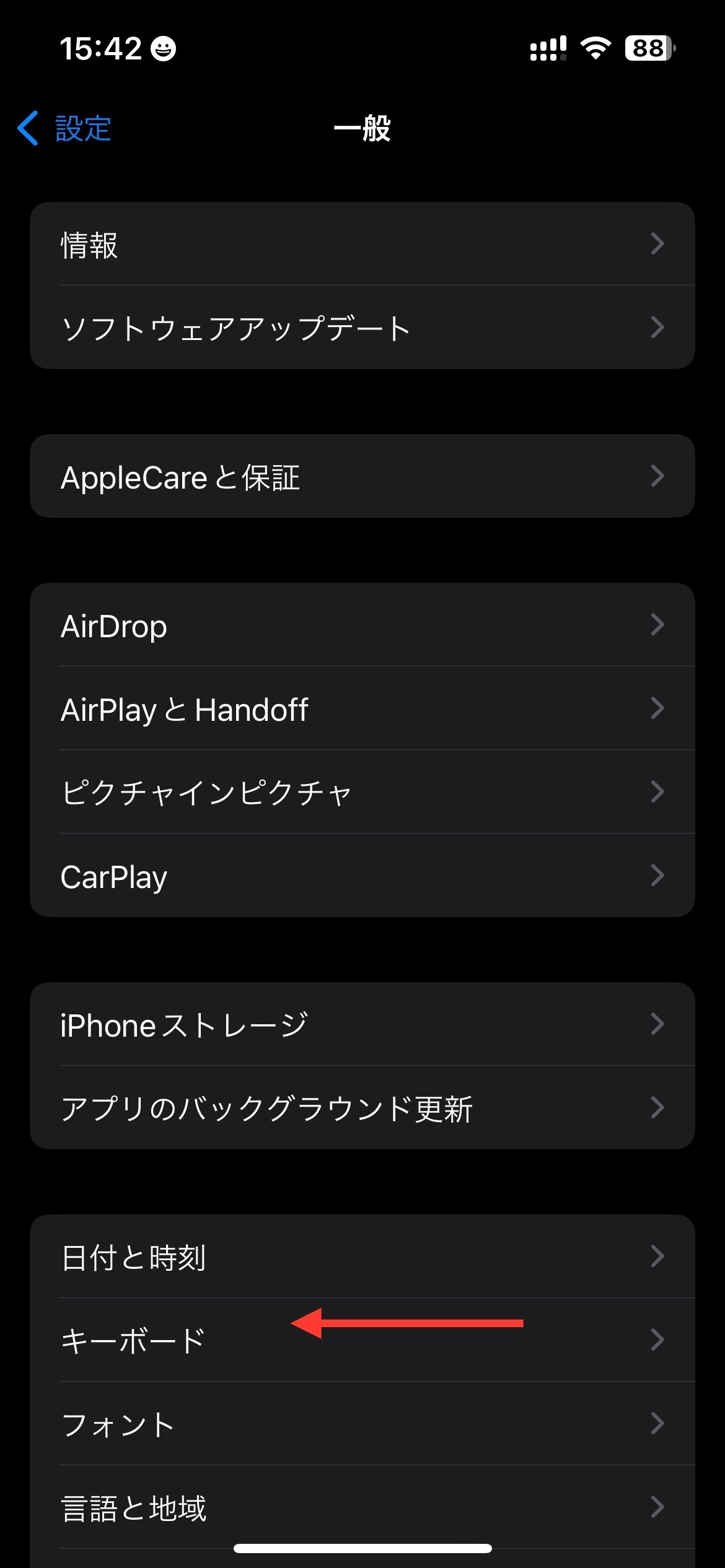 4.「音声入力」を有効にする
4.「音声入力」を有効にする
「音声入力」オプションを探して、それがオンになっていることを確認します(スイッチが緑色になっている状態)。
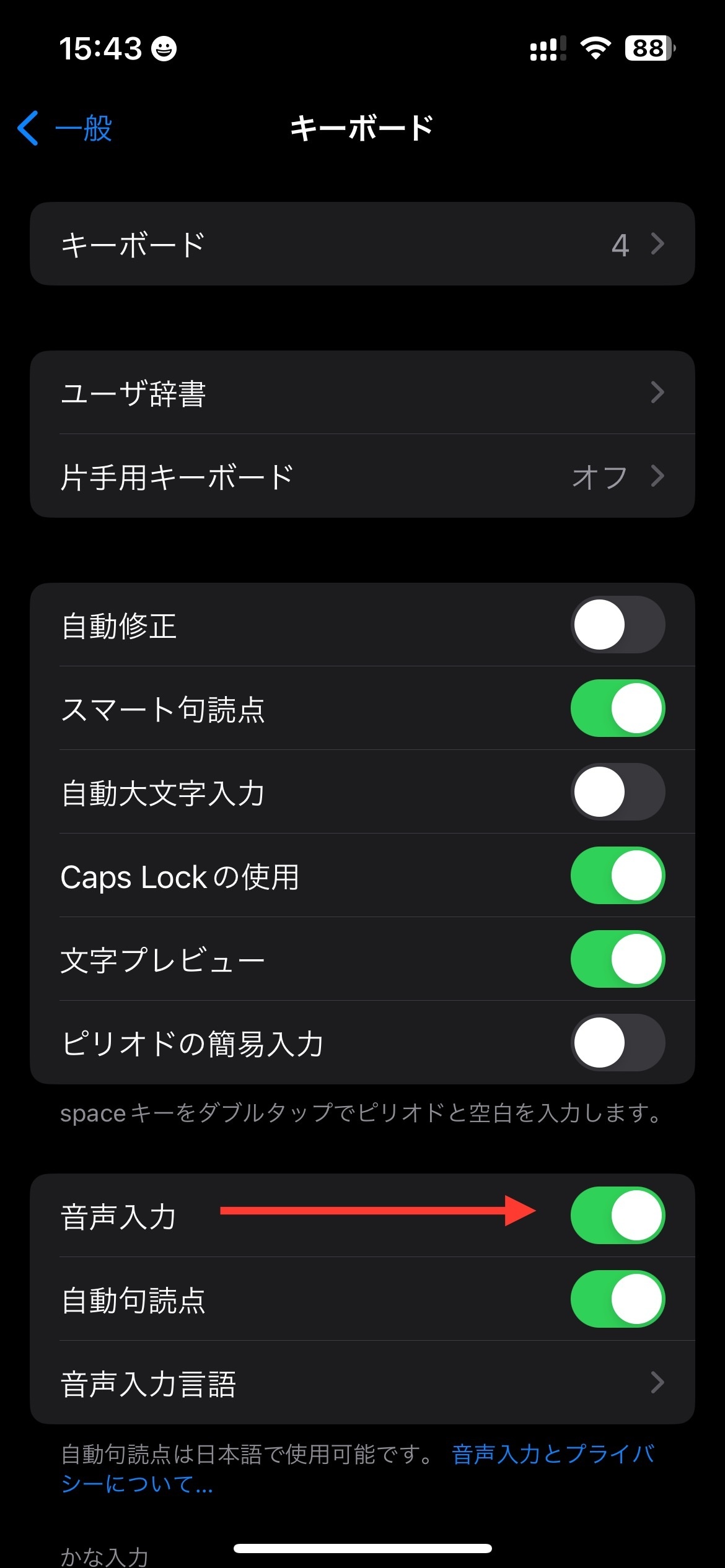 これであなたのiPhoneで音声入力が使えるようになりました。
これであなたのiPhoneで音声入力が使えるようになりました。
音声入力の使い方

続きは、リベシティにログインしてからお読みください









